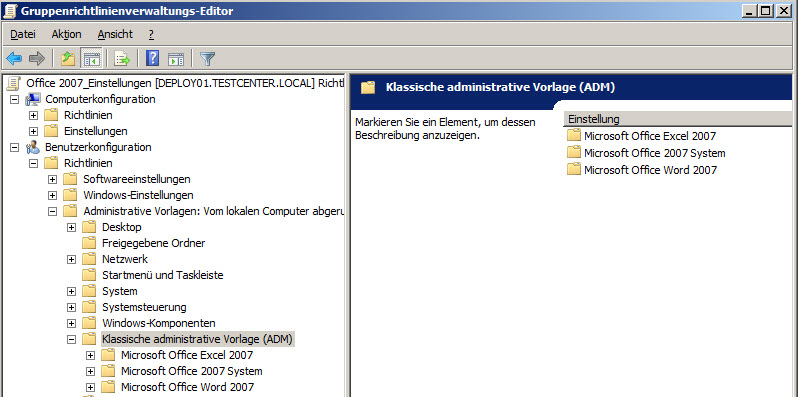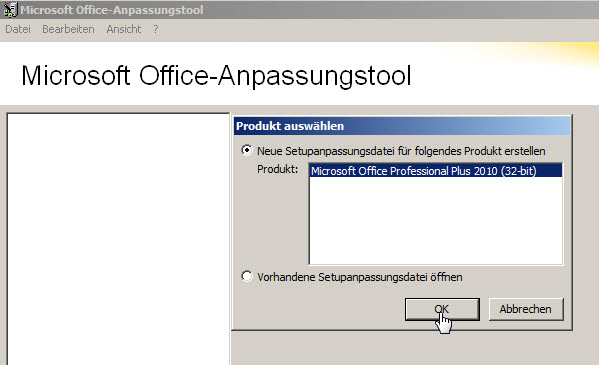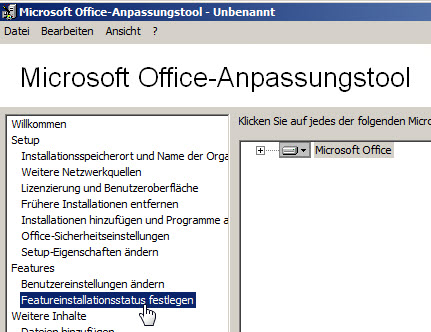Office
Windows 7 32-Bit:
C:\Program Files\Common Files\Microsoft Shared\OfficeSoftwareProtectionPlatform\OSPPREARM.EXE
Windows 7 64-Bit:
C:\Program Files (x86)\Common Files\Microsoft Shared\OfficeSoftwareProtectionPlatform\OSPPREARM.EXE
Mit jeder Ausführung des Befehls verlängert sich der Testzeitraum um 30 Tage. Der Befehl kann 5 Mal gestartet werden. (180 Tage Testzeitraum)
Übrigens,wer Office 2010 mit KMS verwendet muss vor dem Klonen den Befehl zwingend ausführen, sonst haben alle Clients dieselbe Clientcomputer-ID (Client Machine ID, CMID). Der KMS-Host zählt die eindeutigen Clients anhand der CMID. Sie können die CMID mit Hilfe des Befehls ospp.vbs /dcmid anzeigen.
Office 2010 KMS-Client Keys
Office 2010 wird standardmäßig mit einem KMS-Client Key installiert. Sollte bei der Installation ein MAK Key verwendet worden sein, kann dieser mit dem Befehl ospp.vbs /inpkey:Value geändert werden.
o Office Professional Plus 2010 - VYBBJ-TRJPB-QFQRF-QFT4D-H3GVB
Mit Hilfe der Office 2007 Vorlagen, lassen sich die Dokumentenvorlagen zentral verwalten und über Gruppenrichtlinen steuern. Auf dem Office Blog wird die Installation und Konfiguration sehr detailiert erklärt.
Nach der Installation stehen uns die Vorlagen im Gruppenrichtlinieneditor zur Verfügung.
Weiterlesen: Office 2007 Dokumentenvorlagen zentral verwalten
Vielleicht ist es Ihnen auch schon passiert: Sie fügen Text, den Sie aus dem Acrobat Reader über die Zwischenablage kopiert haben, in Word 200x ein und haben genau dort Absatzumbrüche, wo Sie sie eigentlich nicht haben wollen.
Dieses Problem kann über die Suchen-Ersetzen-Funktion in Word behoben werden:
Geben Sie in das Suchen-Feld folgende Zeichen ein: ^p
und im Ersetzen-Feld geben Sie ein Leerzeichen ein. Der anschließende Befehl "Alle ersetzen" ersetzt die Absatzmarken mit einem Leerzeichen. Das wars!
Wenn Office 2010 über KMS aktiviert werden soll, dann muss vor dem Verteilen eines Musterclients mit installiertem Office 2010 ein rearm durchgeführt werden, sonst haben alle Clients dieselbe ID und am KMS erscheint nur ein Client.
Siehe dazu die Anleitung von Thomas Hauser
Sollten alle Clients schon verteilt sein, kann über ein Startup Script das Rearm nachgeholt werden. Man erspart sich dadurch ein händisches Rearm bei jedem Client.
Seit Office 2007 gibt es kein richtiges Slipstream dür Service Packs mehr. Die Daten werden einfach in den Update Ordner der DVD kopiert.
Folgende Schritte sind dafür notwendig:
- Service Pack 1 für Office 2010 downloaden und speichern. (im Beispiel D:\SP1) Ich habe die Datei in SP1.exe umbenannt.
- Den Inhalt der Office 2010 DVD in einen Ordner z.B: "Office_2010_Daten" kopieren.
- Das SP1 entpacken (im Beispiel nach D:\SP1_Daten):
D:\SP1\SP1.exe /extract:D:\SP1_Daten
- Den Inhalt des Ordners SP1_Daten nach "Office_2010_Daten" in den Ordner "UPDATE" kopieren.
- ISO erstellen
Auf der Technet Seite von Microsoft wird anschaulich die Bereitstellung von Office 2010 über Gruppenrichtlinienscripts erklärt.
Video Office 2010 Installation und Anpassung
Bei diesem Video handelt es sich um eine aufgezeichnete Session vom Microsoft TechDay Office Deployment, der im September 2011 von TechNet Deutschland veranstaltet wurde.
Veröffentlichungsdatum: 05.09.2011
Autor: Phillipp Clausing
Office 2010 kann mit Hilfe von angepassten Setup-Dateien benutzerdefiniert installiert werden. Siehe dazu einen meiner früheren Artikel. Möchte man nach der Installation allerdings ein Feature hinzufügen oder entfernen, kann der gleiche Prozess nicht einfach wiederholt werden. Im folgenden Beispiel wird veranschaulicht, wie eine vorhandene MSP-Datei geändert wird, es wird vorausgesetzt, dass Office Professional 2010 bereits installiert ist.
Die folgende Anleitung stammt (leicht geändert) von Microsoft Technet.
So ändern Sie eine MSP-Datei
Führen Sie im Stammverzeichnis des Netzwerkinstallationspfads die folgende Befehlszeile aus, um das Office-Anpassungstool (OAT) zu starten: \\Server\Freigabe\setup.exe /admin.
Klicken Sie im Dialogfeld Produkt auswählen auf Vorhandene Setupanpassungsdatei öffnen, und klicken Sie dann auf OK. Oder klicken Sie auf Neue Setupanpassungsdatei für folgendes Produkt erstellen, um einen neuen OAT-Wartungspatch zu erstellen. Wählen Sie im Dialogfeld Öffnen die MSP-Anpassungsdatei aus, die geändert werden soll, und klicken Sie dann auf Öffnen.
Wählen Sie im linken Bereich des OAT-Fensters einen Anpassungsbereich aus, und konfigurieren Sie die im rechten Bereich verfügbaren Optionen. Sie können z. B. Access 2010 aus der Installation entfernen, indem Sie im linken Bereich Featureinstallationsstatus festlegen auswählen. Erweitern Sie im rechten Bereich Microsoft Office, und ändern Sie die Installationsoption für Microsoft Access in Nicht verfügbar.
Nachdem Sie alle Anpassungen vorgenommen haben, klicken Sie im Menü Datei auf Speichern unter.
Geben Sie einen eindeutigen Namen für die Datei (z.B. noAccess.msp) mit der Dateinamenerweiterung MSP an, und klicken Sie dann auf Speichern.
Sie können die MSP-Datei in einen benutzerdefinierten Ordner speichern. Speichern Sie die Datei z. B. als noAccess.msp in einem Ordner in \\Server\Freigabe\Office_2010\ProPlus\Patches.
Installieren des MSP-Anpassungspatches
Bei den MSP-Setupanpassungsdateien des OAT für die Wartung (die nach der Erstinstallation von Office 2010 erstellt werden) handelt es sich um Windows Installer-Patchpakete (MSP-Dateien), die Sie auf Benutzercomputern wie ein Softwareupdate anwenden können. Die Office-Installation wird basierend auf den Anpassungen, die Sie in der MSP-Datei angeben, geändert.
Benutzer können Setupanpassungsdateien für die Wartung anwenden, indem sie entweder auf die MSP-Datei doppelklicken oder indem sie Msiexec.exe mit der Befehlszeilenoption /p ausführen, wie im folgenden Beispiel dargestellt:
msiexec.exe /p \\Server\Freigabe\Benutzerdefiniert.msp /qn
Dabei gilt:
- /p wendet einen Pfad an.
- \\Server\Freigabe gibt den Pfad des freigegebenen Ordners an, der die MSP-Datei enthält.
- /qn ohne Benutzereingriff
Die Verteilung des Patches kann z.B. über ein Script oder über GPO (sofortiger Task)erfolgen.
Für Microsoft Office 2007 ist das SP3 erschienen. Der Download ist über das Windows Update möglich. In größeren Umgebungen empfiehlt sich die Verteilung über den WSUS. Für Neuinstallationen ist es sinnvoll, das SP3 in das Installationspaket zu integrieren.
2007 Microsoft Office Suite Service Pack 3 (SP3) - Deutsch
http://www.microsoft.com/downloads/de-de/details.aspx?familyid=0e40bbe7-1422-40ea-912d-2a29d709f93f&displaylang=de
Download -> office2007sp3-kb2526086-fullfile-de-de.exe
Auf dem Office-blog.net gibt es eine ausgezeichnete Anleitung für die Integration des SP3.